Le courrier électronique s'est répandu en raison de la simplicité et de la facilité d'utilisation des services Internet postaux. Le service d'envoi de lettres sur le réseau ne fournit pas seulement du texte au destinataire. Les fichiers graphiques, les dossiers d'archives et toute information présentée dans les fichiers peuvent être envoyés par e-mail. Les fichiers sont insérés dans un e-mail à l'aide d'une fonction spéciale du service de messagerie - les pièces jointes. Vous pouvez également envoyer une photo numérique à n'importe quelle adresse en pièce jointe d'un e-mail.
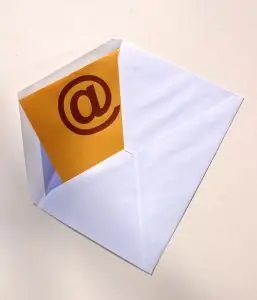
Instructions
Étape 1
Connectez-vous au service de messagerie Yandex. Si vous n'avez pas encore d'inscription et de boîte aux lettres, créez-la à l'aide de la fonction « Créer une boîte aux lettres » dans la fenêtre principale du service. Connectez-vous à votre boîte aux lettres en utilisant le mode « Mail ». Sur la page du service qui s'ouvre, cliquez sur l'onglet "Boîte de réception".
Étape 2
Commencer une nouvelle lettre. Pour ce faire, cliquez sur le bouton "Écrire" sur la page. Un formulaire de création d'e-mail apparaîtra à l'écran.
Étape 3
Entrez l'adresse e-mail complète du destinataire de votre lettre dans le champ "À". Entrez le nom de la lettre dans le champ "Objet" Écrivez le texte de la lettre elle-même dans le champ principal du formulaire.
Étape 4
Insérez une photo à envoyer par email. Pour cela, en bas du formulaire, cliquez sur le bouton "Joindre des fichiers…". Une boîte de dialogue de sélection d'un fichier s'affiche. Trouvez-y le répertoire et le nom du fichier contenant la photo téléchargée. Sélectionnez une photo en cliquant sur le bouton "Ok".
Étape 5
Après le champ de texte, en bas du formulaire, une ligne du fichier photo joint à la lettre apparaîtra. Envoyez un e-mail avec une pièce jointe. Cliquez sur le bouton « Envoyer » sur le formulaire. Un email avec une photo sera envoyé au destinataire. Un message correspondant apparaîtra sur la page.






